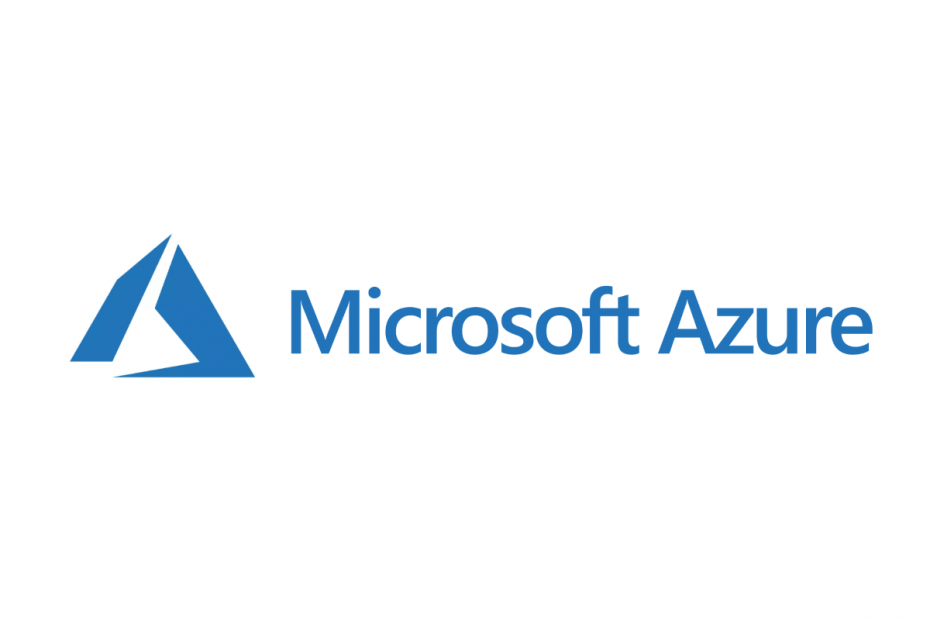
Diese Software hält Ihre Treiber am Laufen und schützt Sie so vor gängigen Computerfehlern und Hardwarefehlern. Überprüfen Sie jetzt alle Ihre Treiber in 3 einfachen Schritten:
- DriverFix herunterladen (verifizierte Download-Datei).
- Klicken Scan starten um alle problematischen Treiber zu finden.
- Klicken Treiber aktualisieren um neue Versionen zu erhalten und Systemstörungen zu vermeiden.
- DriverFix wurde heruntergeladen von 0 Leser in diesem Monat.
Azure AD Join ist ein beliebter Dienst, aber viele Benutzer berichteten Etwas ist schief gelaufen Fehler in Azure AD Join. Dieser Fehler kann eine Vielzahl von Problemen verursachen, aber im heutigen Artikel werden wir versuchen, dieses Problem ein für alle Mal zu beheben.
Was ist zu tun, wenn Azure AD Join fehlgeschlagen ist?
- Azure AD Join deaktivieren
- Nutzern erlauben, ihren Geräten beizutreten
- Erhöhen Sie das Gerätelimit
- Löschen Sie ein Gerät für die Person, bei der der Fehler aufgetreten ist
1. Azure AD Join deaktivieren

Um zu beheben Etwas ist schief gelaufen Azure AD Join-Fehler, Benutzer schlagen vor, Azure AD Join vollständig zu deaktivieren. Führen Sie dazu die folgenden Schritte aus:
- Rufen Sie in Ihrem Browser das Azure-Portal auf.
- Melden Sie sich mit Ihrem Benutzerkonto in Ihrem Azure Active Directory Mandanten mit dem Minimum an globalen Administratorrechten. Führen Sie eine mehrstufige Überprüfung durch, wenn Sie dazu aufgefordert werden.
- Klicke auf Azure Active Directory aus dem linken Bereich.
- Navigieren Sie zu Geräte.
- In dem Geräte Fenster, klicken Sie auf Geräteeinstellungen.
- einstellen Benutzer können Geräte zu Azure AD hinzufügen join Option zu Keiner. Beachten Sie, dass dies für alle Windows 10-basierten Geräte gilt
- Jetzt einstellen Benutzer können ihre Geräte bei Azure AD registrieren zu Keiner. Dadurch wird der Azure-basierte Workplace Join für deaktiviert Android und iOS Geräte.
- Drücken Sie speichern und schließen Sie den Browser.
Bei dieser Methode müssen Sie die Einstellungen noch nicht manipulieren. Beachten Sie, dass sich die beiden oben genannten Optionen in Azure AD Connect nicht auf die Gerätesynchronisierung beziehen.
2. Nutzern erlauben, ihren Geräten beizutreten
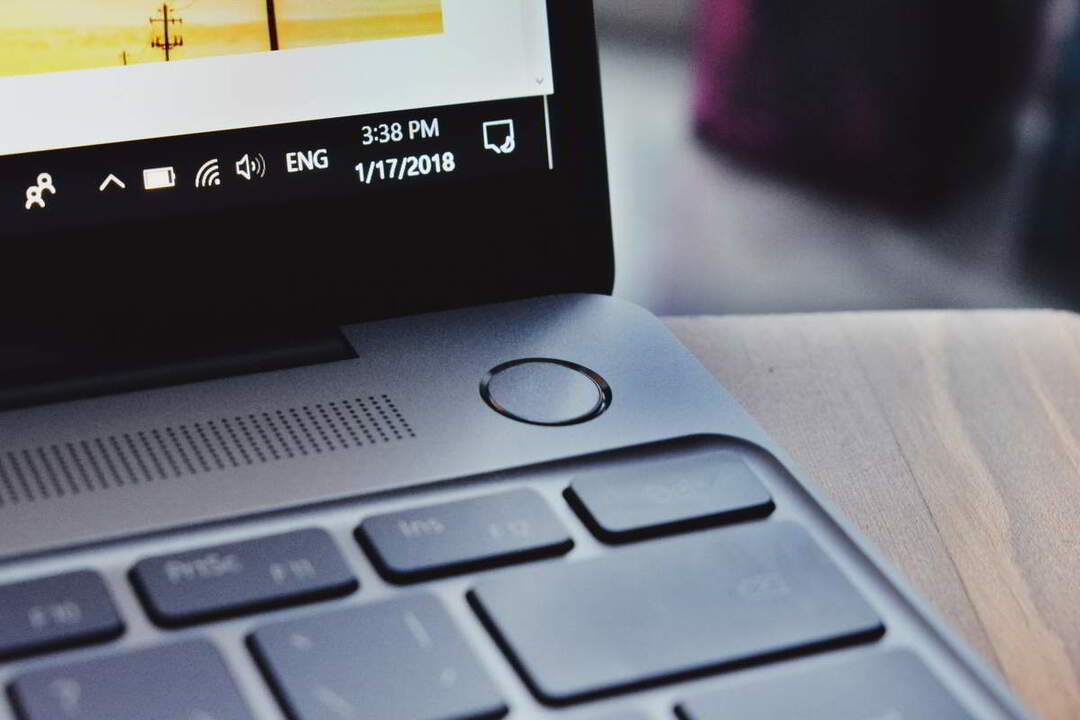
In einigen Organisationen verwenden Administratoren ihr eigenes Konto, um Azure AD Join-Geräte zu verwalten. Damit umgehen sie das standardmäßige BYOD-Verhalten lokaler Administratorrechte für das Benutzerkonto.
Tatsächlich ist der Administrator der einzige mit lokalen Administratorrechten auf allen anderen Geräten, aber dies unterbricht den Prozess in Organisationen, die Microsoft Intune verwenden.
Jedes Feature, Produkt und jede Technologie von Microsoft wird jedoch mit anderen Methoden verwendet, die nicht von Microsoft geplant wurden, und dies ist keine Funktion, die Sie missbrauchen möchten. Stellen Sie daher immer sicher, dass Sie Benutzern erlauben, ihren Geräten mit ihren eigenen Konten beizutreten, wenn Sie Azure AD Join nutzen möchten.
3. Erhöhen Sie das Gerätelimit
Sie können das Gerätelimit für Azure AD Join erhöhen und dadurch die Etwas ist schief gelaufen Fehler in Azure AD Join.
- Gehen Sie zu Ihrem Browser und navigieren Sie zu Azure-Portal.
- Melden Sie sich mit Ihrem Benutzerkonto bei Ihrem Azure Active Directory-Mandanten mit dem Minimum an globalen Administratorrechten an.
- Navigieren Sie zu Azure Active Directory von der linken Seite.
- Geh rüber zum Geräte > Geräteeinstellungen.
- einstellen Maximale Anzahl von Geräten pro Verwendung auf einen gewünschten Wert.
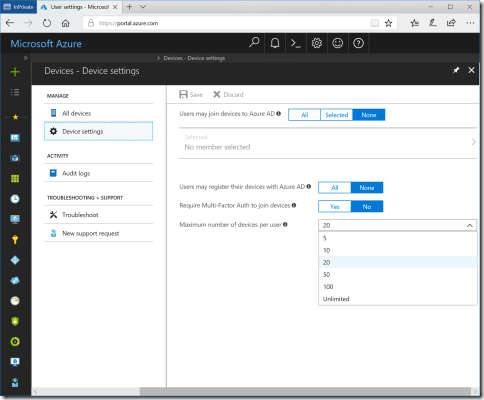
- Klicke auf speichern und beenden Sie den Browser.
4. Löschen Sie ein Gerät für die Person, bei der der Fehler aufgetreten ist
Lösen Etwas ist schief gelaufen Fehler in Azure AD Join, versuchen Sie, einige Geräte für die Person, bei der der Fehler auftritt, aus Azure AD zu löschen. Ein Benutzer kann sein mit Azure AD verbundenes Gerät nicht selbst verwalten. Alles, was Sie tun müssen, ist, Ihr BOFH zu channeln und einige Geräte zu löschen, die ein Benutzer nicht mehr benötigt.
Folgen Sie dieser Anleitung:
- Öffnen Azure-Portal und loggen Sie sich mit Ihrem Benutzerkonto in Ihr Azure Active Directory Mandanten mit globalen Administratorrechten.
- Klicke auf Azure Active Directory >Geräte
- Suchen Sie in der oberen Leiste nach dem Namen.
- Wählen Sie zufällig ein Gerät aus, klicken Sie auf die 3 Punkte am Ende der Zeile und wählen Sie line Löschen aus dem Menü.
- Beenden Sie den Browser.
Wir hoffen, dass diese Lösungen Ihnen helfen, das Problem zu beheben Etwas ist schief gelaufen Fehler in Azure AD Join. Wenn unsere Lösungen hilfreich waren, lassen Sie es uns in den Kommentaren wissen.
LESEN SIE AUCH:
- Microsoft rüstet Azure mit neuen Sicherheitsfunktionen auf
- Es gab ein Problem beim Herstellen einer Verbindung zum Microsoft-Supportserver [Fix]
- So beheben Sie den Fehler 500 in Microsoft Teams

![Computer fährt unter Windows 10 zufällig herunter [BEHOBEN]](/f/94bd0932fd225188f45024514b51c34d.jpg?width=300&height=460)
